我們都遇過這種情況——盯著電子表格,數字就是不聽使喚。可能是產品編碼前面需要補零,或是郵遞區號不斷失去格式。無論原因為何,在Excel中添加前導數字雖是小技巧,卻能讓數據顯得專業又精緻。
在Excelmatic,我們理解手動調整格式有多惱人。因此我們開發了更智能的自動化處理方式。但當你需要傳統Excel的快速解決方案時,以下三種萬無一失的方法可添加前導零:
方法一:TEXT函數(最適合固定長度格式)
當你需要所有數字保持相同位數時,這是首選方案:
- 點選目標儲存格
- 輸入
=TEXT(A1,"00000")(將A1替換為你的儲存格參照) - 將公式拖曳至整欄
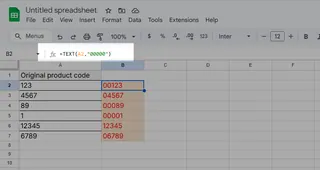
秘訣:"00000"代表固定顯示5位數。若需要3位數則改用"000"。
方法二:自訂數值格式(保持數值屬性)
這個Excelmatic推薦的方法能在顯示前導零的同時,保留數值運算功能:
- 選取整欄
- 右鍵選擇「儲存格格式」
- 選擇「自訂」並輸入格式代碼(如"00000")

- 點擊確定

現在你的數字既能參與計算,又能完美顯示前導零。
方法三:連字號快捷鍵(最快速解法)
需要快速解決時:
- 在新欄輸入
="0"&A1(同樣替換A1) - 拖曳公式至整欄
- 可選擇性複製貼上為值
加分項:此方法可添加任意字符,不限於零!
為何這對企業至關重要
格式不一致會引發實際問題:
- 系統間數據轉移時出現導入錯誤
- 排序混亂("01"和"1"是否相同?)
- 報告呈現缺乏專業性
雖然這些Excel方法有效,但想像一下擁有自動處理格式的工具。Excelmatic的AI平台只需點擊幾下,就能將雜亂數據轉化為完美格式的洞察報告。無需記憶公式,無需手動調整——每次都能獲得整潔、可直接呈現的數據。
進階數據處理
掌握這些Excel技巧能立即節省時間。但若想更智能地工作,Excelmatic不僅能自動化格式調整,還能處理整個數據工作流程。從動態儀表板到AI驅動分析,我們讓你專注於洞察而非數據清理。
立即免費試用Excelmatic,看看能在數據準備上節省多少時間——前導零再也不會困擾你!






